
Ți-ai dorit vreodată să poți răsfoi o colecție masivă de jocuri video retro, de pe canapea și să începi să joci orice fără să te ridici? Dacă aveți un computer home theater cu ambele Cod și Instalat RetroArch , această configurație de vis ar putea fi a ta.
LEGATE DE: Cum să configurați RetroArch, ultimul emulator de jocuri retro All-In-One
Ca parte a misiunii sale de conservare a culturii digitale, Internet Archive găzduiește o colecție masivă de jocuri video retro, pe care îl poți juca chiar și online . Dar jocurile pe computer nu sunt la fel ca a sta pe o canapea și să te joci pe televizor.
Cu toate acestea, un supliment Kodi gratuit vă oferă o interfață frumoasă pentru a răsfoi o colecție masivă de ROM-uri, totalizând aproximativ 2 TB. Puteți citi despre jocuri, vă puteți uita la capturi de ecran și chiar puteți urmări reclame TV retro. Și, când sunteți gata, puteți lansa jocurile și le puteți juca chiar de pe canapea.
Interesat? Iată cum să configurați totul.
Primul pas: Instalați Internet Archive ROM Launcher
Înainte de a putea face ceva, trebuie să instalăm programul de completare Internet Archive ROM Launcher. Daca stii cum se instalează programe de completare Kodi deja, acest lucru nu va fi greu pentru dvs., dar iată un rezumat rapid pentru orice eventualitate.
Primul, descărcați depozitul Zach Morris , care vine ca un fișier ZIP. Apoi, mergeți la ecranul de setări al lui Kodi și selectați subsecțiunea „Suplimente”.
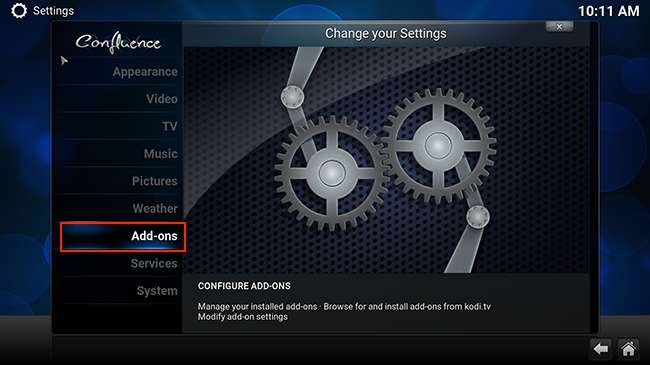
Apoi, alegeți „Instalați din fișierul zip”.
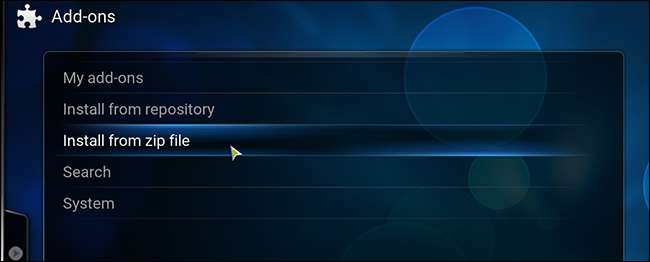
Va trebui să răsfoiți sistemul de fișiere și să găsiți fișierul ZIP descărcat anterior. Pe Windows, ar trebui să fie în C: \ Users \ YourUsername \ Downloads, dar poate varia în funcție de setările browserului.
După ce adăugați fișierul ZIP, reveniți la secțiunea Suplimente din setări și de această dată accesați Instalare din depozit> Suplimente Zach Morris> Suplimente video. Aici veți găsi Internet Archive ROM Launcher. Continuați și instalați-l.
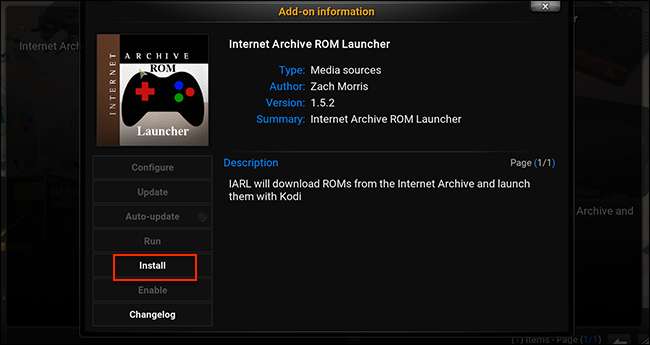
Un pop-up vă va anunța când descărcarea s-a finalizat. Odată ce a ajuns, reveniți la ecranul principal al lui Kodi, apoi accesați Suplimentele video.
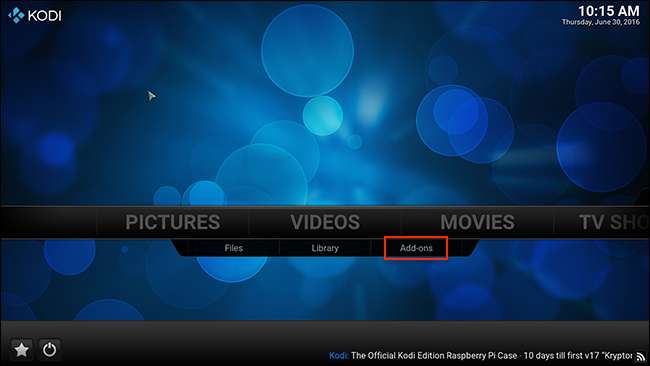
Aici veți găsi Internet Archive ROM Launcher.
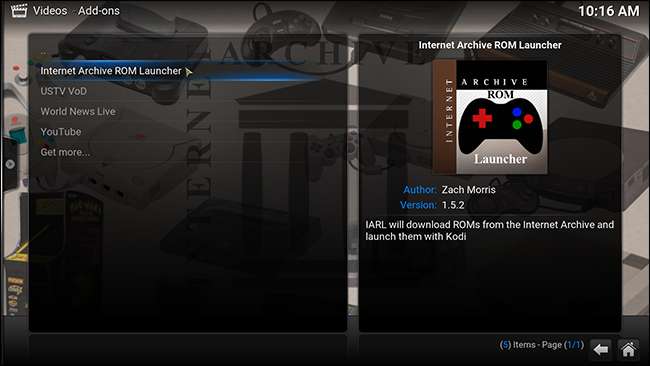
Sunt sigur că sunteți gata să jucați câteva jocuri, dar, din păcate, mai avem puțin de făcut.
Pasul doi: Configurați Internet Archive ROM Launcher
Selectați noul supliment, apoi afișați meniul. Dacă utilizați tastatura, apăsați „C”, dacă utilizați mouse-ul, faceți clic dreapta pe pictogramă. Veți vedea așa ceva:
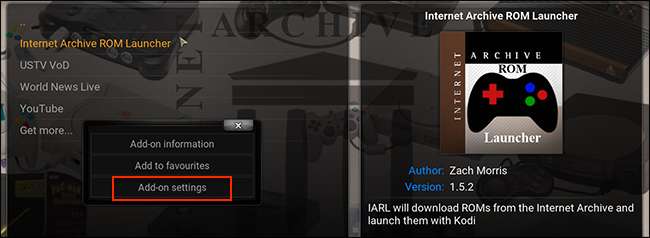
Selectați „Setări de completare” și vă veți scufunda mai întâi într-o grămadă de configurații. Puteți verifica aceste informații mai târziu, dar deocamdată ne preocupă să obținem acest supliment pentru a rula câteva jocuri. Accesați fila „Lansatoare externe”.
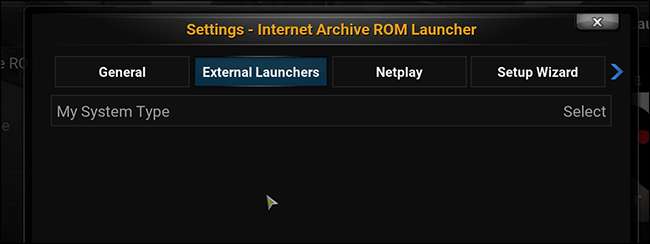
Singura opțiune de aici vă permite să alegeți ce tip de sistem aveți. Selectați „Extern”.
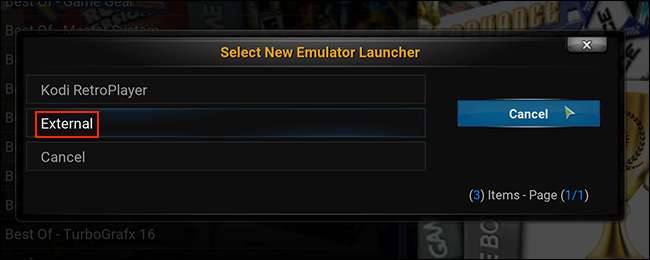
Apoi indicați ce sistem de operare utilizați. În sensul acestui articol, vom presupune un sistem bazat pe Windows, deși pașii ar trebui să fie similari pentru alte sisteme de operare.
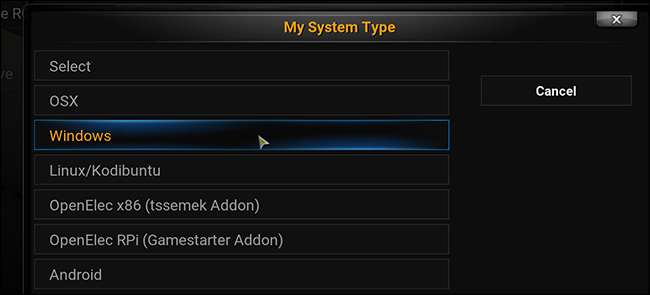
Cu toate acestea sortate, puteți spune acum suplimentului unde este executabilul dvs. RetroArch. Selectați „Locația aplicației RetroArch”, apoi navigați la folderul RetroArch și selectați retroarch.exe.

După ce ați făcut acest lucru, faceți clic pe „OK” pentru a salva toate setările. Apoi reintroduceți ecranul de setări și mergeți la fila „Setup Wizard”. Alegeți „Configurați-mă pentru”.
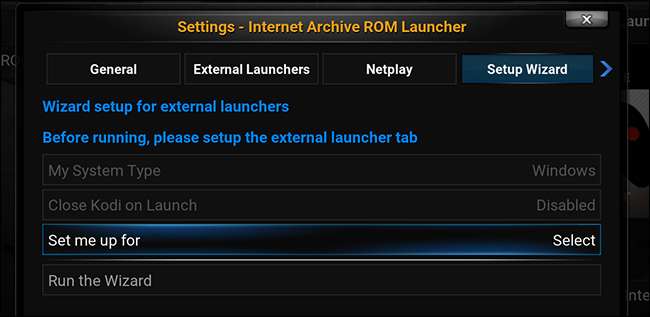
Veți fi întrebat ce tip de sistem doriți să rulați. „Echilibrat” este o opțiune bună pentru majoritatea sistemelor, deși dacă nu îți plac rezultatele, poți reconfigura întotdeauna lucrurile ulterior.
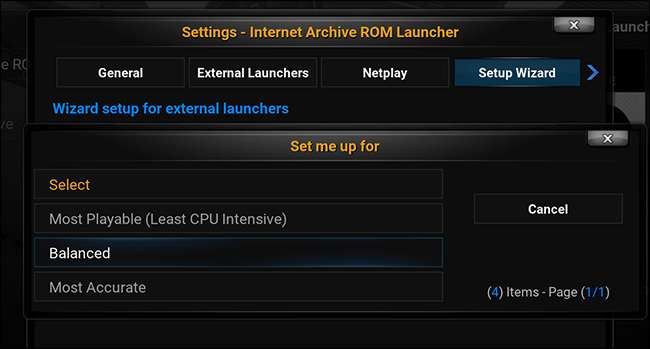
Pasul trei: configurați listele individuale
Acum, când deschideți suplimentul, veți vedea o colecție de sisteme. Cu toate acestea, pentru a juca jocurile, trebuie să configurați fiecare dintre aceste sisteme cu un emulator adecvat. Pentru a finaliza acest ultim pas, trageți în sus meniul pentru orice sistem dat. Primele trei opțiuni încep toate cu „Actualizare” și trebuie să le rulăm pe toate.
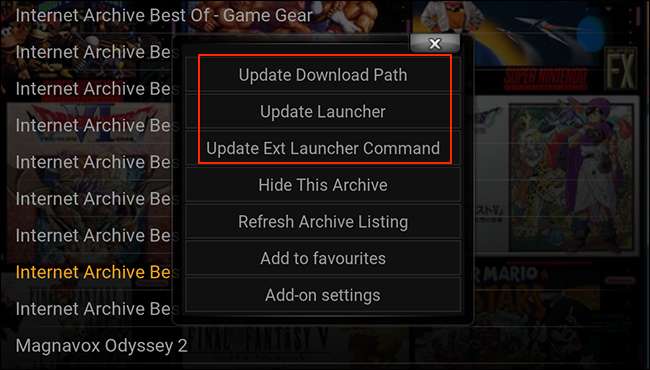
Acești trei pași sunt, în ordine:
- Actualizați calea de descărcare . Alegeți un director personalizat, dacă doriți să luați ROM-urile mai târziu, sau rămâneți cu setările implicite dacă nu vă pasă.
- Lansator de actualizări . Alegeți opțiunea Externă, pe care am configurat-o anterior pentru a fi RetroArch.
- Actualizați comanda Ext Launcher . Pentru această opțiune, va trebui să alegeți un nucleu RetroArch din listă pentru a lansa un anumit set de ROM. Dacă este necesar, declanșați RetroArch și confirmați ce nuclee ați instalat pentru fiecare sistem - lista Kodi va include fiecare nucleu, nu doar cele pe care le aveți.
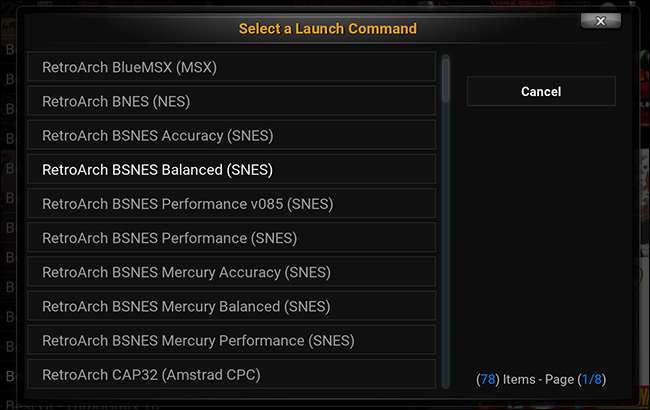
Nu omiteți niciunul dintre acești pași sau jocurile dvs. nu se vor lansa. Va trebui să repetați toți pașii pentru fiecare sistem. Este un pic plictisitor, da, dar rezultatele merită.
Pasul patru: Joacă câteva jocuri
Acum că ați configurat totul, este în sfârșit timpul să jucați câteva jocuri. Alegeți un sistem pe care l-ați configurat și începeți să navigați. Veți vedea o listă cu fiecare joc pe care Arhiva Internet îl are pentru o anumită platformă. Dacă acest lucru este prea excesiv, există și o mulțime de liste „Best Of” oferite, oferindu-vă un punct de intrare frumos la un anumit sistem. (Va trebui să configurați aceste liste ca și cum ar fi un sistem separat, așa că repetați pasul trei de mai sus dacă este necesar).
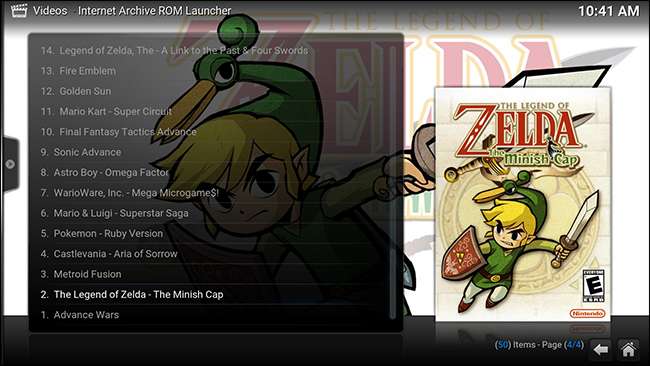
Listele din toată lumea acoperă arta, la fel ca orice plugin Kodi. Alegeți un joc și vi se vor afișa mai multe informații.
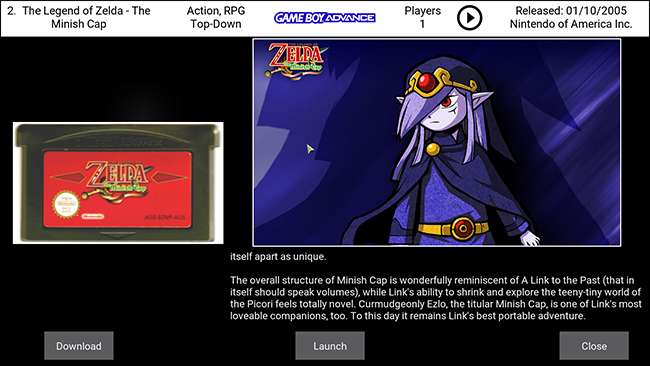
După cum puteți vedea, există o imagine a cartușului, împreună cu o colecție rotativă de fanart pentru jocul respectiv. Panoul de sus vă oferă informații despre joc și include, de asemenea, un triunghi „Jucați” în cerc pe care puteți da clic pentru a viziona o reclamă TV pentru titlu. Butoanele din partea de jos vă permit să „Descărcați” sau „Lansați”. Faceți clic pe „Lansare” și, dacă ați configurat totul corect, veți juca în cel mai scurt timp.
Alte lucruri pe care le puteți configura
Simțiți-vă liber să răsfoiți setările suplimentului pentru mai multe opțiuni. De exemplu, dacă preferați să nu apară atât de multe sisteme pe ecranul principal, puteți deschide meniul pentru orice sistem dat și puteți selecta „Ascunde acest element”. Dacă vă aflați că mergeți prea departe și doriți să readuceți toate aceste articole înapoi, există o opțiune de a readuce lucrurile în setări.
În mod implicit, doar o singură ROM este păstrată în memoria cache locală. Dacă doriți mai multe, acest lucru poate fi modificat și în setări. Și dacă sistemul dvs. are probleme cu rularea jocurilor în timp ce Kodi rulează în fundal, există opțiunea de a închide Kodi după lansarea unui joc.
Dacă doriți să aflați și mai multe, puteți verifica wiki-ul oficial de completare pe GitHub sau firul de completare de pe forumurile oficiale Kodi . În afară de asta, bucurați-vă de sesiunile de jocuri.







